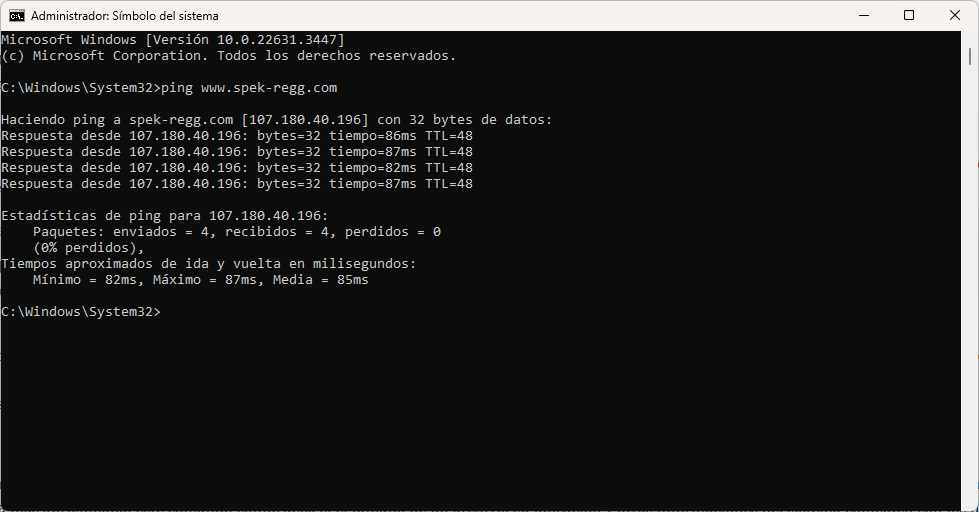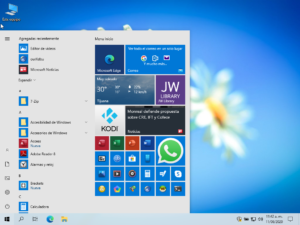CopyTrans Manager, aplicación para Windows que permite administrar la música que tengamos en el iPhone en cualquier PC, se acaba de actualizar para añadir una funcionalidad muy importante; Ahora no sólo podremos pasar música, sino Apps, aunque no sea el PC con el que habitualmente sincronicemos nuestro iPhone, iPod Touch o iPad. Es decir, que en cualquier ordenador podremos copiar Apps a nuestro dispositivo iOS, sin necesidad de usar iTunes.
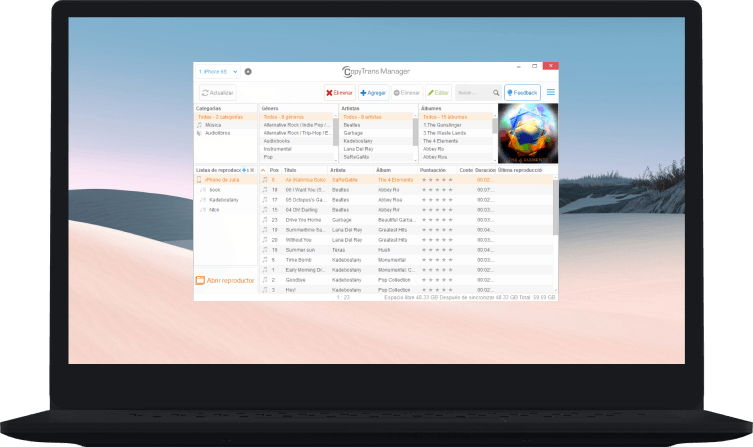
Se trata de un programa alternativo a iTunes, que podemos llevarnos en un llavero USB (pendrive) o copiar en Dropbox, y acceder a él en cualquier ordenador. No requiere instalación… simplemente abrir, y desde él podremos copiar música, videos y ahora Apps a cualquier iPhone. Útil si eres de los que lleva encima siempre un pendrive. El programa completo pesa sólo 3 Mb. Por supuesto, no es necesario tener el Jailbreak hecho. Como vemos en el video de arriba, simplemente arrastramos los ficheros .ipa de las Apps al programa y sincronizamos. Puedes descargar CopyTrans Manager gratis desde su web oficial. Lo puedes utilizar con cualquier modelo de iPhone, iPod Touch o iPad.
Todo lo que puede hacer CopyTrans Manager!
Añadir Apps al iPod Touch, música al iPad & iPhone sin iTunes
- Añadir música, Apps, podcasts, audiolibros, vídeos, películas y programas de tele al iPad o iPhone
- Arrastrar-y-soltar canciones directamente desde cualquier carpeta a las listas de reproducción del iPhone o iPod Touch
- Añadir canciones desde cualquier PC al iPod Touch, iPhone y iPad
Organizar el iPhone o iPad y manejar listas de reproducción
- Crear listas de reproducción en el iPad o editar las existentes
- Arrastrar-y-soltar las canciones del iPod Touch directamente en las listas de reproducción
- Importar todas las ilustraciones de sus albúmes automáticamente a su iPad o iPod Touch
- Editar las informaciones de las canciones (artista, albúm, conteos, puntuaciones, etc.)
- Buscar en el contenido del iPhone por albúm, artista o de cualquier forma que guste
- Sincronizar su iPod Touch de forma instantanéa
Autonomó, ligero y rápido
- No requiere instalación
- Ocupa tan solo 3MB de su disco duro
- Carga en menos de un secundo
Reproducir canciones del iPhone en cualquier PC
- Escuchar la música, audiolibros y podcasts de su iPod Touch
- Guardar su alternativa a iTunes en su iPod
- Utilizar su gestionario de iPhone en cualquier PC sin instalación
Suprimir canciones y listas de reproducción de su iPod Touch
- Quitar canciones de las listas de reproducción de su iPhone
- Destruir las listas de reproducción de su iPad
- Suprimir las canciones de su iPod Touch definitivamente
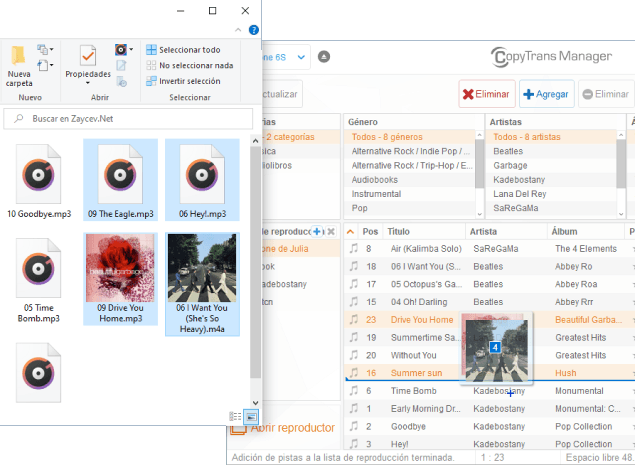
Descargar: http://copytrans.net/
Otra alternativa
Transferir datos de un iPod a un iPhone, como pueden ser contactos, música y aplicaciones, puede ser un poco intimidante. Lo primero que debemos mover son nuestras mejores aplicaciones, ya que nadie quiere pagar dos veces por lo mismo.
- Transferencias automáticas
En la mayoría de los casos el proceso de transferencia de aplicaciones de un dispositivo a otro es automático. Conecta el iPhone al ordenador con el cable USB, inicie iTunes y selecciona sincronizar con el teléfono.
- Traslado de aplicaciones desde el iPod a iTunes
Luego de conectar el iPod lo buscará en iTunes, haz clic en él y aparecerá la pantalla de información del iPod. En la parte superior se encuentra la pestaña Aplicaciones y en ella debe estar marcada la opción “Sincronizar Automáticamente Aplicaciones”.
Haz clic derecho en el iPod y en el menú emergente seleccione la opción “Transferir Compras”. Esto asegura que cualquier aplicación que hayas comprado en el iPhone esté disponible en tu cuenta iTunes.
- Autorizando iTunes en su ordenador
Es posible que no quieras utilizar el mismo equipo para los dos dispositivos. Una vez cargado el iTunes en el nuevo equipo tendrás que ir al menú Store, la opción “Autorizar Ordenador” te permite conectar el ordenador con tu cuenta iTunes. Luego conecta el iPod touch al ordenador, sincroniza haciendo clic derecho y elije la opción “Transferencia de Compras”. Esto asegura que las aplicaciones estén en el equipo nuevo, a continuación, conecta el iPhone para colocar las aplicaciones y vuelve a sincronizar. Hay un límite de cinco equipos a ser autorizados con tu cuenta iTunes.